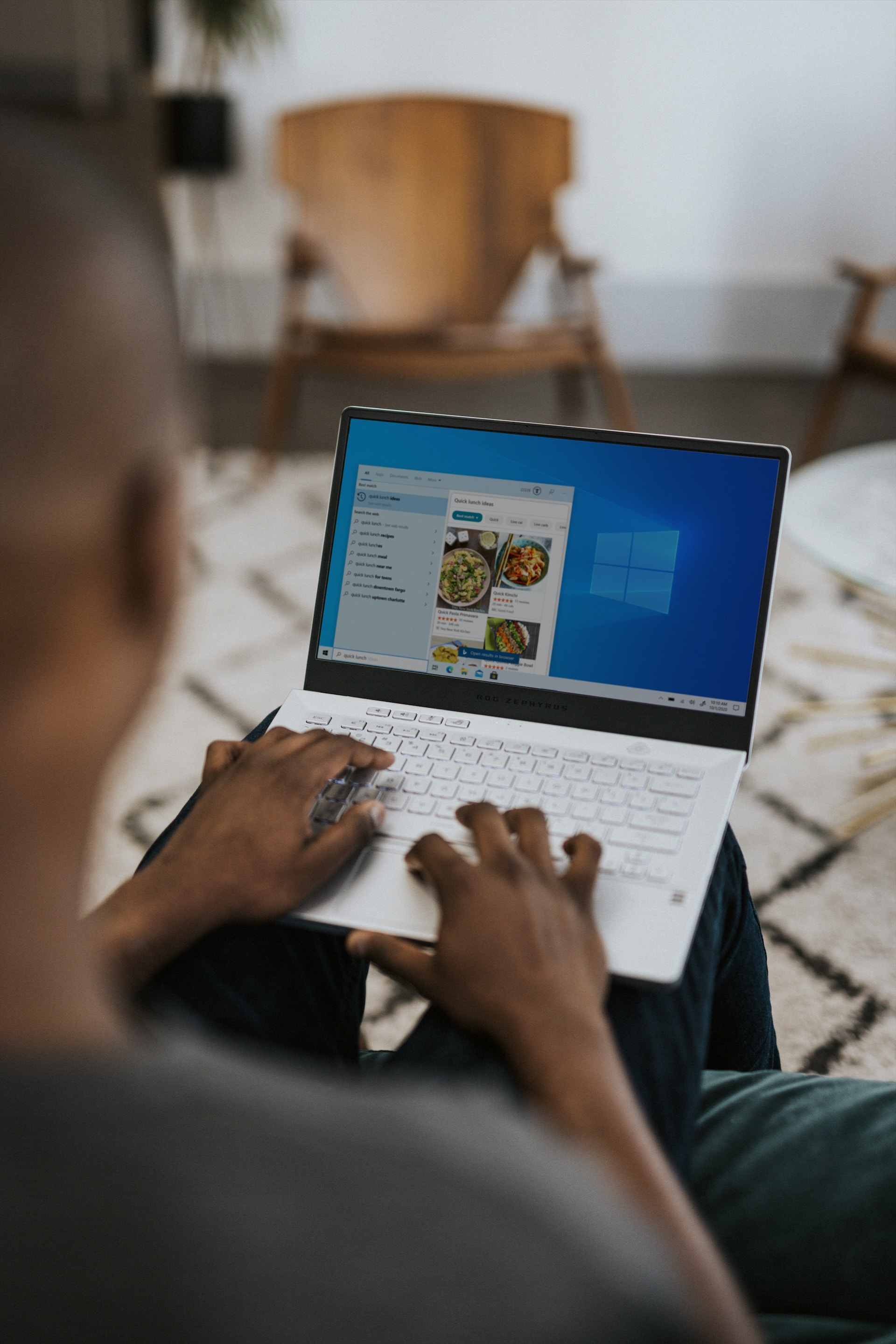Menilik 2 Cara Screen Record di Laptop yang Mudah Dilakukan
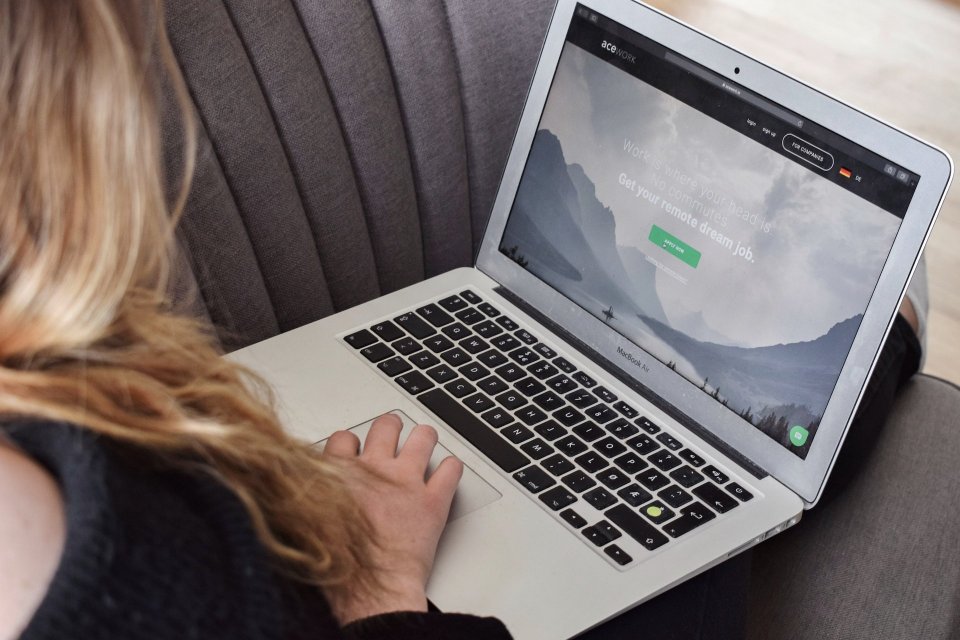
Seiring dengan perkembangan zaman, banyak aktivitas saat ini yang bisa dilakukan secara online. Muali dari kuliah, seminar, bermain game, dan lain sebagainya.
Bagi yang mengikuti webinar online, biasanya peserta diminta untuk merekam layar laptop atau screen record sebagai dokumentasi agar tidak ketinggalan isi materi yang disampaikan oleh pemateri.
Merekam layar laptop juga banyak dilakukan para gamers agar nantinta mereka bisa menggunggah aktivitas mereka saat bermain game ke media sosial. Bagi Anda yang ingin merekam di laptop namun tidak tahu bagaimana caranya, simak ulasan mengenai cara screen record di laptop berikut ini.
Cara Screen Record di Laptop
Ada dua cara screen record di laptop yang bisa Anda lakukan baik tanpa maupun dengan menggunakan aplkasi. Berikut ulasan masing-masing metodenya di bawah ini.
1. Tanpa Aplikasi
Bila Anda ingin screen record atau merekam layar di laptop, ada berbagai cara yang bisa Anda lakukan menggunakan fitur yang ada di perangkat tersebut. Simak penjelasannya sebagai berikut.
XBox Game Bar
Cara pertama yaitu dengan menggunakan Xbox Game Bar yang merupakan fitur bawaan Windows. Berikut ini langkah-langkah untuk melakukannya
- Klik Windows di pojok kiri bawah layar laptop.
- Cari Xbox Game Bar kemudian di klik.
- Setelah itu akan muncul baris di bagian atas layar dengan sejumlah ikon. Untuk merekam layar laptop, klik ikon webcam yang ada di samping ikon volume. Jika kursornya diarahkan ke ikon tersebut akan muncul tulisan Capture.
- Setelah diklik akan muncul berbagai opsi, untuk merekam layar laptop pilih Start Recording dengan ikon berbentuk bulat.
- Jika sudah, Anda hanya perlu klik Stop Record dan secara otomatis hasil rekaman layar laptop akan tersimpan.
Windows + Alt + R
Metode berikutnya yaitu dengan menggunakan kombinasi tombol keyboard Windows + Alt + R untuk merekam layar di laptop. Berikut ini langkah-langkahnya
- Di laptop Anda, tekan tombol Windows lalu tekan Alt dan huruf R.
- Secara otomatis, fitur perekaman layar nantinya akan muncul dan langsung merekam layar laptop
- Jika sudah, Anda hanya perlu klik Stop Record dan secara otomatis hasil rekaman layar laptop akan tersimpan.
Microsoft Stream
Cara berikutnya yaitu menggunakan fitur Microsoft Stream yang merupakan salah satu fitur yang disediakan oleh Windows. Ada banyak kegunaan dari fitur ini termasuk untuk merekam layar latau screen record di laptop.
Ikuti langkah-langkah menggunakannya di bawah ini.
- Pilih Create - Record screen di Microsoft Stream.
- Setelah itu, klik Allow Microsoft Stream untuk menggunakan kamera dan microphone laptop.
- Kemudian klik ikon webcam dan microphone yang ada di layar. Kalau Anda menggunakan earphone, pastikan earphone telah tercolok ke laptop.
- Untuk merekam layar, klik Record atau ikon bulat dengan titik merah di tengahnya
- Pilih tampilan layar mana yang ingin ditampilkan, Anda bisa memilih seluruh layar atau halaman situs yang tengah dibuka.
- Jika sudah pilih salah satu, klik Share.
- Tunggu sampai hitungan ketiga, nantinya perekam layar akan mulai secara otomatis.
- Bila sudah, kamu tinggal perlu klik "Pause" dan selanjutnya klik "Next" untuk melihat hasil video yang telah direkam.
Ekstensi Chrome
Tidak hanya fitur Microsoft Stream, Anda juga bisa menggunakan untuk merekam layar laptop dengan mudah. Berikut ini langkah-langkahnya.